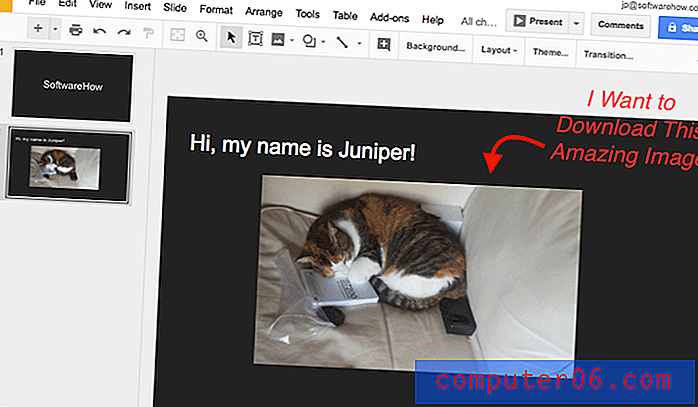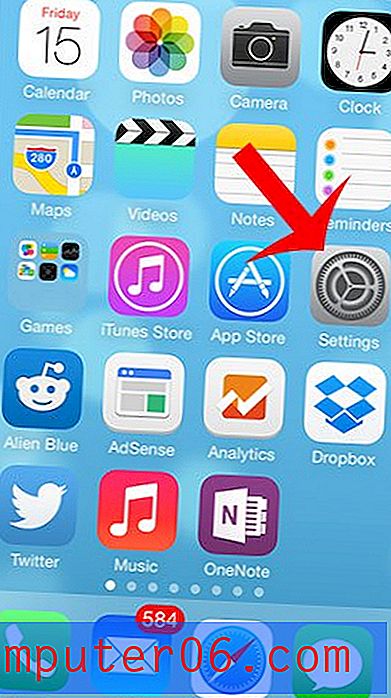Kā pārsūtīt savu Hotmail kontu vietnei Outlook.com
Lai gan ir iespējams izveidot Outlook.com e-pasta adresi, izmantojot jūsu esošo Hotmail kontu, un automātiski visus jūsu Hotmail ziņojumus nosūtīt uz jūsu Outlook.com kontu, process nav ideāls. Cilvēki, kas izveido Outlook.com kontus, izmantojot šo metodi, ir ziņojuši, ka viņiem ir problēmas piekļūt saviem jaunajiem kontiem, tāpēc ir vēl viena iespēja, kas ļaus jums izveidot jaunu Outlook.com adresi ar jūsu izvēlēto e-pasta vārdu (tāpēc tai nav jābūt jābūt tādam pašam vārdam kā jūsu iespējamajam novecojušajam Hotmail kontam), pēc tam pārsūtiet Hotmail ziņojumus uz jauno Outlook.com adresi. Lai veiktu šo procedūru, būs nepieciešams saistīt savu Hotmail.com kontu ar savu Outlook.com kontu, pēc tam varat viegli iestatīt Hotmail, lai sāktu pārsūtīšanu uz Outlook.com.
Pārsūtīt no Hotmail uz Outlook.com
Šādi pārsūtot ziņojumus, jums būs iespēja turpināt kontu pārvaldīšanu atsevišķi, vai arī varat pilnībā pāriet uz vietni Outlook.com, pārvaldot tikai Hotmail ziņojumus no iesūtnes Outlook.com. Šajā apmācībā tiks pieņemts, ka jūs jau esat izpildījis nepieciešamās darbības, lai saistītu Hotmail un Outlook.com kontu. Ja jūs to vēl neesat izdarījis, noklikšķiniet šeit, lai izpildītu instrukcijas un saistītu esošo Hotmail kontu ar jauno Outlook.com adresi. Kad abi konti ir saistīti, varat izpildīt tālāk sniegtos norādījumus, lai sāktu ziņojumu pārsūtīšanu uz jauno Outlook.com iesūtni.
1. darbība: atveriet tīmekļa pārlūka logu un dodieties uz vietni www.hotmail.com.
2. solis: ievadiet Hotmail e-pasta adresi un paroli attiecīgajos laukos, pēc tam noklikšķiniet uz pogas Pierakstīties .
3. darbība: loga augšējā labajā stūrī noklikšķiniet uz sava vārda un pēc tam noklikšķiniet uz Opcijas .
4. darbība: loga kreisajā pusē noklikšķiniet uz Pasts .

5. darbība: loga sadaļā Mana konta pārvaldīšana noklikšķiniet uz saites E-pasta pāradresācija .
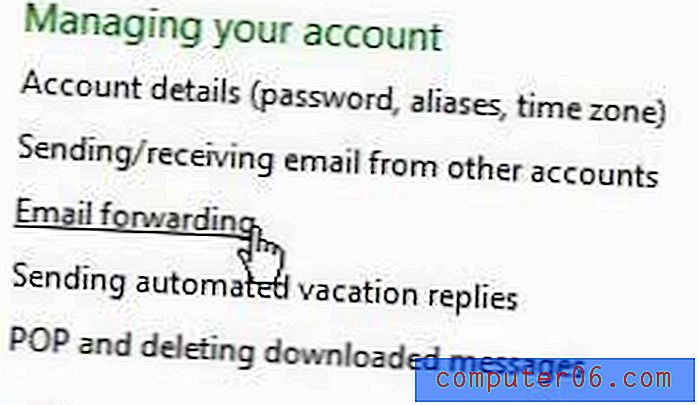
6. darbība. Noklikšķiniet uz opcijas pa kreisi no Pārsūtīt savu pastu uz citu e-pasta kontu un pēc tam lodziņā loga centrā ierakstiet savu Outlook.com adresi.
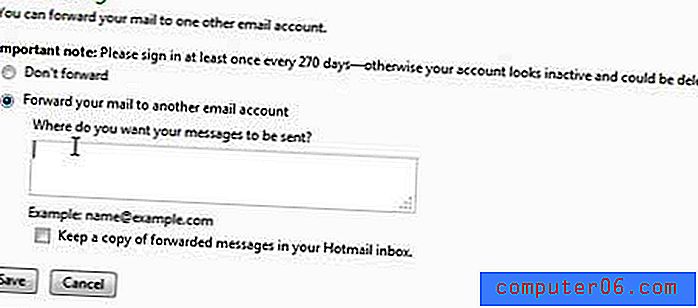
7. darbība: noklikšķiniet uz pogas Saglabāt .
Tā kā abi konti jau ir saistīti, jums nebūs jāveic nekāda drošības pārbaude. Ziņas vienkārši sāks parādīties abās iesūtnēs.